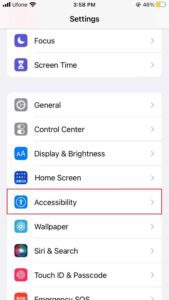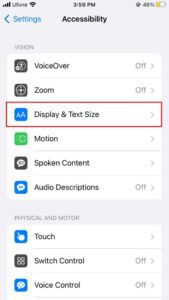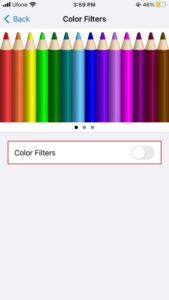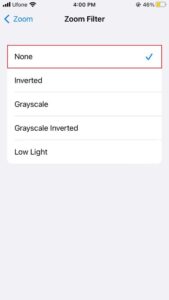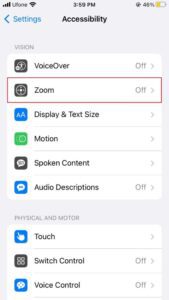Ecran iPhone alb-negru? 5 moduri de a o repara
3 min. citit
Publicat în data de
Citiți pagina noastră de dezvăluire pentru a afla cum puteți ajuta MSPoweruser să susțină echipa editorială Află mai multe
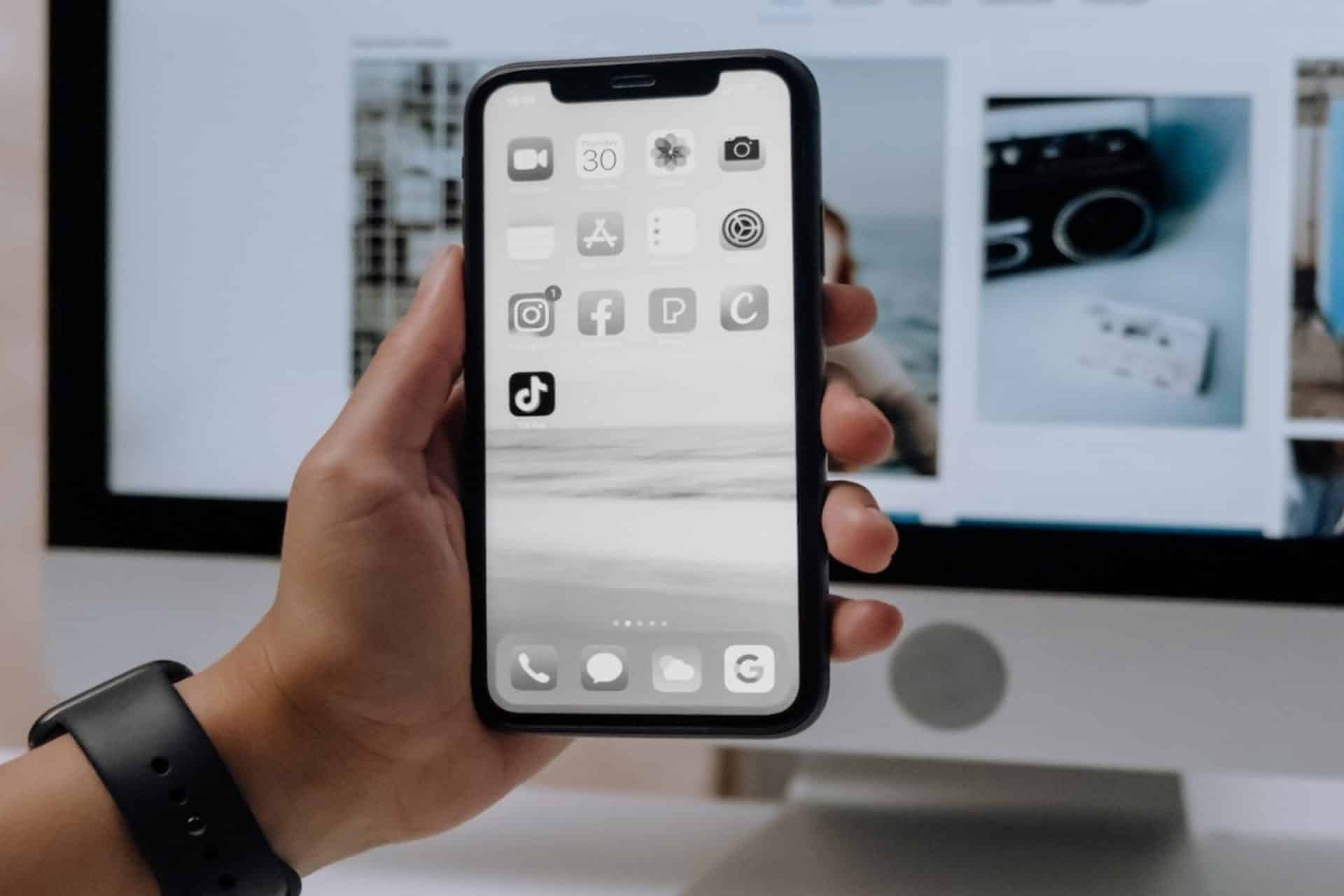
Întâmpinați un ecran alb-negru pe iPhone în momente aleatorii? Această eroare face ca toate culorile să dispară de pe ecranul dispozitivului dvs., rezultând o vizualizare plictisitoare. Dacă îți găsești iPhone-ul blocat la această problemă, nu-ți face griji!
În acest ghid, veți găsi mai multe metode eficiente de depanare pentru a depăși această problemă și pentru a vă aduce dispozitivul înapoi la modul său colorat.
De ce ecranul iPhone-ului meu este brusc alb-negru?
Unele cauze comune din spatele ecranului alb-negru care apar pe iPhone-ul dvs. sunt următoarele:
Defecțiuni software – Fișierele corupte sau erorile din sistemul de operare pot cauza erori software pe dispozitiv.
Setări de accesibilitate configurate greșit – O altă cauză este activarea neintenționată a unor funcții specifice de accesibilitate, cum ar fi opțiunile Tonuri de gri sau Zoom afișare. Aceste funcții au ca rezultat afișarea ecranului alb-negru pe iPhone pentru o mai bună vizibilitate.
Probleme hardware – Orice problemă cu componentele interne ale dispozitivului poate cauza, de asemenea, funcționarea defectuoasă a ecranului de afișare al iPhone-ului.
1. Forța reporniți iPhone-ul
Iată cum puteți forța repornirea dispozitivului:
1. Mai întâi, apăsați butonul de creștere a volumului și eliberați-l.
2. Apoi, apăsați butonul de reducere a volumului și eliberați-l.
3. După aceea, apăsați și mențineți apăsat butonul lateral până când vedeți sigla Apple care apare pe ecranul iPhone-ului dvs.
2. Verificați Display & Text Size Settings
O altă soluție obișnuită este să verificați dacă ați activat neintenționat filtrul de culoare în tonuri de gri, care poate provoca apariția unui efect gri pe ecranul iPhone-ului dvs. Acest lucru se poate face prin Setările de accesibilitate.
Urmați pașii de mai jos pentru a face acest lucru:
1. Începeți prin a lansa aplicația Setări pe iPhone.
2. Apoi, accesați Accesibilitate.
3. Selectați Display & Text Size.
4. Derulați în jos și apăsați pe Filtre de culoare.
5. Asigurați-vă că această funcție este dezactivată. Dacă nu, dezactivați comutatorul pentru Filtre de culoare.
3. Verificați Setări zoom
Dacă ecranul iPhone-ului tău devine alb-negru la activarea funcției Zoom, este posibil să fi setat filtrul de zoom la tonuri de gri.
Puteți dezactiva acest filtru urmând pașii menționați mai jos:
1. Deschideți aplicația Setări pe dispozitivul dvs.
2. De acolo, accesați Accesibilitate.
3. Selectați Zoom.
4. Acum, asigurați-vă că filtrul de zoom este setat la Nici unul. dacă nu, atingeți Zoom Filter și selectați opțiunea Nici unul.
4. Restaurați-vă iPhone-ul prin iTunes
Restabilirea iPhone-ului la setările din fabrică folosind iTunes este o altă metodă de a rezolva problema alb-negru cu care te confrunți. Cu toate acestea, rețineți că restaurarea dispozitivului va șterge toate datele și setările acestuia și va instala cea mai recentă versiune iOS. Deci, cel mai bine este să faceți o copie de rezervă a dispozitivului înainte de a continua cu această remediere.
5. Contactați asistența Apple
Dacă niciuna dintre soluții nu pare să rezolve problema alb-negru al ecranului iPhone, cel mai bine este să luați în considerare contactarea Suportul Apple. Au experți și tehnicieni instruiți care vor analiza problema dvs. și vă vor oferi o soluție practică.
Concluzie
Dacă ecranul iPhone-ului tău a devenit brusc alb-negru, poate fi din mai multe motive. Cu toate acestea, cu ajutorul metodelor de depanare menționate în acest ghid, ar trebui să puteți remedia această problemă comună în cel mai scurt timp.
Puteți aduce culoarea înapoi pe iPhone, pur și simplu repornind iPhone-ul, modificând câteva setări de accesibilitate sau restaurând iPhone-ul la setările din fabrică prin iTunes.
De asemenea, puteți utiliza secțiunea de comentarii de mai jos dacă aveți întrebări sau alte remedieri cu privire la această problemă.